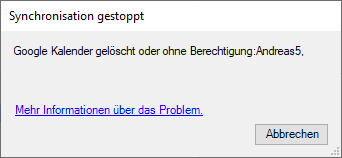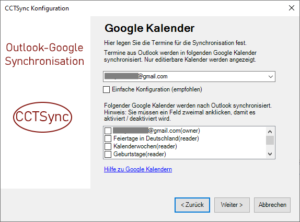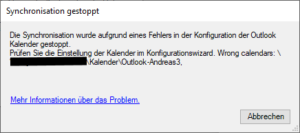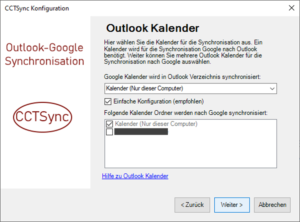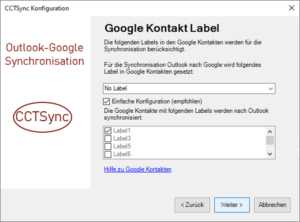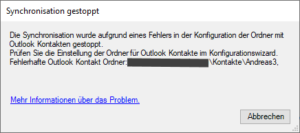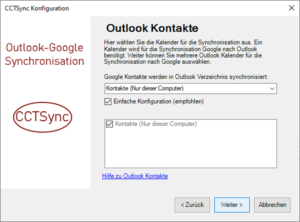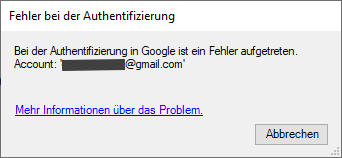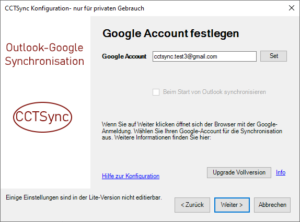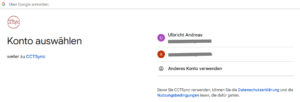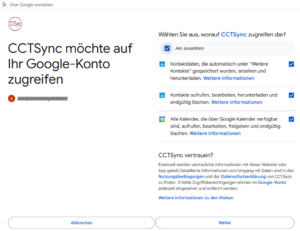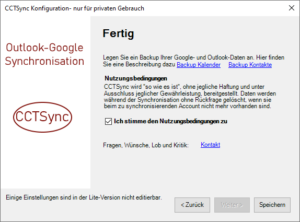Wenn eine der beiden Fehlermeldungen erscheint, ist ein Fehler in der Konfiguration der Ordner oder Kalender aufgetreten.
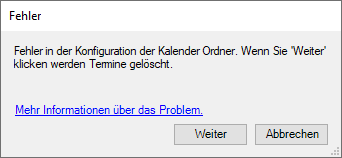
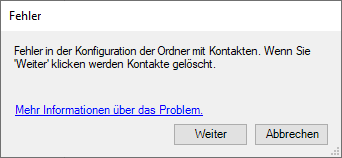
Ursache
Möglicherweise wurde ein Ordner oder Kalender gelöscht.
Möglichkeiten
Mit Weiter werden Kontakte oder Termine aus dem gelöschten Ordner in Google gelöscht.
Mit Abbrechen wird die Synchronisation nicht weiter ausgeführt. Starten Sie den Konfigurationswizard wie in CCTSync Konfiguration beschrieben und prüfen Sie die Konfiguration der Ordner und Kalender. Gelöschte Ordner oder Kalender werden nicht mehr angezeigt. Führen Sie den Wizard bis zum Ende aus und speichern Sie die Einstellungen.
Analyse
Öffnen Sie die Logdatei mit

Sie finden am Ende eine Zeile wie diese:
30.10.2020 02:09:57;[Error];OutlookContact::GetContactFolder;Outlook folder not found. Please start Configuration Wizard to fix the issue.;Folder: \CCTSync\Kontakte\Google3;
[Error] zeigt einen Fehler an. Am Ende, nach dem letzten Semikoleon(;) finden Sie den Ordner, welcher zu der Fehlermeldung geführt hat.
Fehler in der Konfiguration der Google Kalender
Das CCTSync Add-In konnten einen Kalender nicht finden. Die Synchronisation für Kalender wird abgebrochen.
Ursache
Ein Google Kalender wurde gelöscht oder es kann auf den Kalender nicht zugegriffen werden.
Behebung
Starten Sie den Konfigurationswizard wie in CCTSync Konfiguration beschrieben und prüfen Sie die Konfiguration der Google Kalender.
Gelöschte Kalender werden nicht mehr angezeigt. Führen Sie den Wizard bis zum Ende aus und speichern Sie die Einstellungen.
Fehler in der Konfiguration der Outlook Kalender
Ein Outlook Kalender wurden nicht gefunden.
Ursache
Ein Outlook Kalender wurde gelöscht oder es kann auf den Kalender nicht zugegriffen werden.
Behebung
Starten Sie den Konfigurationswizard wie in CCTSync Konfiguration beschrieben und prüfen Sie die Konfiguration der Outlook Kalender.
Gelöschte Kalender werden nicht mehr angezeigt. Führen Sie den Wizard bis zum Ende aus und speichern Sie die Einstellungen.
Fehler in der Konfiguration der Google Kontakt Label
Ein Google Kontakt Label wurde nicht gefunden.
Ursache
Ein Google Kontakt Label wurde gelöscht.
Behebung
Starten Sie den Konfigurationswizard wie in CCTSync Konfiguration beschrieben und prüfen Sie die Konfiguration der Google Kontakt Label.
Gelöschte Google Kontakt Label werden nicht mehr angezeigt. Führen Sie den Wizard bis zum Ende aus und speichern Sie die Einstellungen.
Fehler in der Konfiguration der Ordner für Outlook Kontakte
Ein Ordner für Outlook Kontakte wurde nicht gefunden.
Ursache
Ein Ordner für Kontakte wurde gelöscht.
Behebung
Starten Sie den Konfigurationswizard wie in CCTSync Konfiguration beschrieben und prüfen Sie die Konfiguration der Outlook Kontakt Ordner.
Gelöschte Outlook Kontakt Ordner werden nicht mehr angezeigt. Führen Sie den Wizard bis zum Ende aus und speichern Sie die Einstellungeen.
Fehler bei der Google Authentifizierung
Während der Anmeldung bei Google für den Sync der Kontakte und Termine ist ein Fehler aufgetreten.
Ursache
Möglicherweise wurde das Google Passwort geändert oder die Anmeldung ist schon länger her und abgelaufen.
Behebung
Öffnen Sie den Konfigurationswizard und gehen Sie zu der Seite Google Account festlegen.
Klicken Sie auf den Set Button. Es öffnet sich das Browserfenster für die Auswahl des Google Kontos.
Nach der Auswahl können Sie Kontakte und / oder Kalender aktivieren oder deaktivieren. In der Lite-Version müssen Sie alle 3 Kästchen anhaken.
Klicken Sie nach der Auswahl auf Weiter. Es erscheint folgender Text. Sie können den Browser nun schließen.
Gehen Sie nun in den Konfigurationswizard zurück und klicken Sie auf Weiter bis zur letzten Seite des Wizards.
Bestätigen Sie die Nuzungsbedingungen und klicken Sie auf Speichern.